الأجهزة
تثبيت الآي بي لطابعة - Epson
مشكلة تغيير عنوان IP للطابعة
عند ضبط الطابعة على وضع العنوان التلقائي (Automatic IP)، قد يحدث تغيير في عنوان الـIP الخاص بها في حال انقطع الاتصال بينها وبين الراوتر. فعند إعادة الاتصال، يتم تعيين عنوان IP جديد للطابعة تلقائيًا، مما يؤدي إلى انقطاع الاتصال بينها وبين جهاز الكاشير.ولإعادة ربط الطابعة بجهاز الكاشير، سيكون من الضروري إدخال عنوان الـIP الجديد يدويًا، مما يسبب تأخيرًا أو تعطيلاً في العمل.
ولتفادي هذه المشكلة، يُفضل تثبيت عنوان IP للطابعة (Static IP)
لضمان بقائه ثابتًا في جميع الظروف واستمرار الاتصال دون انقطاع.في القائمة التالية، ستجد مجموعة من أكثر الطابعات استخدامًا، وبجانب كل طابعة رابط يوضح بشكل مفصل كيفية تثبيت عنوان الـIP الخاص بها:عند ضبط الطابعة على وضع العنوان التلقائي (Automatic IP)، قد تواجه مشكلة في حال انقطع الاتصال بينها وبين الراوتر، حيث يتم تعيين عنوان IP جديد للطابعة عند إعادة الاتصال.هذا التغيير يؤدي إلى فقدان الاتصال بين الطابعة وجهاز الكاشير، مما يستدعي إدخال عنوان الـIP الجديد يدويًا في إعدادات جهاز الكاشير لاستعادة الاتصال.ولتفادي هذا السيناريو المزعج، يُنصح بتثبيت عنوان IP للطابعة (Static IP) لضمان ثباته واستمرار الاتصال دون انقطاع
لتثبيت عنوان الـIP، يُرجى اتباع الخطوات التالية
- أدخل عنوان الـIP الحالي للطابعة في متصفح الإنترنت، ويفضل استخدام جهاز الآيباد الذي يحتوي على تطبيق الكاشير.مثال: 192.168.1.50
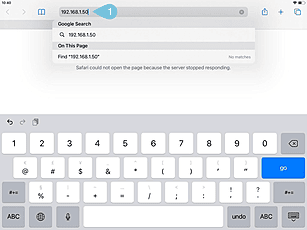
- اضغط على إظهار المزيد (show details).
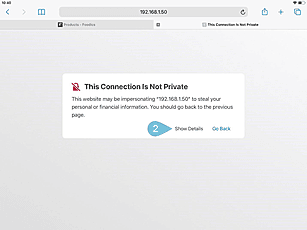
3. اضغط على زيارة هذا الموقع (visit this website).

4. اضغط على زيارة الموقع (Visit Website).
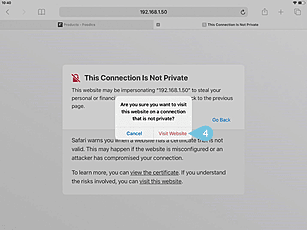
- أدخل اسم المستخدم وكلمة المرور كما يلي :
اسم المستخدم (Username): epson
كلمة المرور (Password): epson
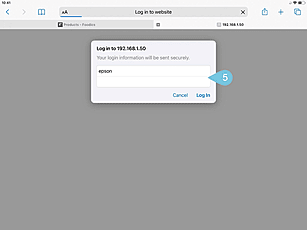
ملاحظة:إذا لم تتمكن من الوصول إلى صفحة إعدادات الطابعة باستخدام اسم المستخدم وكلمة المرور الافتراضية، جرّب استخدام الرقم التسلسلي للطابعة كـ كلمة مرور.يمكنك العثور على الرقم التسلسلي مطبوعًا في الجهة الخلفية من الطابعة
- من القائمة الجانبية، اختر Configuration، ثم اضغط على TCP/IP لعرض إعدادات الشبكة.
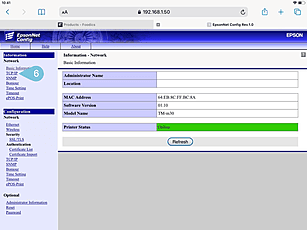
- في خيار Acquiring the IP address، اختر Manual ثم اضغط على Send لتثبيت الإعدادات.

- اضغط على Reset لإعادة تعيين الطابعة.

- طريقة معرفة عنوان الـ IP لطابعة Epson TM-m30


